Deine Apple Watch macht dir eine Menge Spaß, aber das leidige Thema Akkulaufzeit lässt auch dich nicht los? Keine Angst: Wie bei jeder mobilen Hardware kennt auch die Smartwatch von Apple einige Tricks, mit der du den Akku länger am Leben hältst. Wir zeigen dir in diesem Artikel die sieben besten Tipps, damit deine Apple Watch im Alltag länger durchhält!

1. Display als großer Stromfresser
Bei praktisch jedem mobilen Gerät sind es die CPU und das Display, die den Löwenanteil des Strombedarfs ausmachen. Hier gibt es Potenzial, ein wenig Akkukapazität zu sparen: Die Apple Watch kennt das Feature „Beim Armheben Display aktivieren“. Das bedeutet, dass der OLED-Bildschirm automatisch aktiviert wird, sobald du deine Hand hebst.
Das kann natürlich zu Problemen führen, wenn du eine derjenigen Personen bist, die einfach sehr häufig die Hand heben - wie vielleicht beim Telefonieren im Büro. Apple selbst sagt, dass du jeden Tag 90 Mal die aktuelle Uhrzeit prüfen kannst, wenn die Apple Watch vollständig geladen ist. Geht das Display also permanent an und wieder aus, weil du deine Hände nicht ruhig hältst, wird sich dies drastisch auf die Laufzeit auswirken.

Abhilfe schaffst du wie folgt: Gehe in die Einstellungen in der Apple Watch-App auf deinem iPhone. Dort tippst du auf Allgemein und weiter auf „Display aktivieren“. Dort findest du die Option „Beim Armheben Display aktivieren“. Schalte sie aus!
Wenn du jetzt sehen möchtest, wie spät es ist, musst du einfach auf den Bildschirm tippen. Das ist nicht so elegant, aber wesentlich stromsparender.
2. Das Display: Teil 2!
Helle Displayeinstellungen benötigen sehr viel mehr Strom als eher dunkel gewählte Settings. Die Helligkeit der Apple Watch reicht bei maximaler Stärke aus, um auch bei Sonnenlicht noch etwas zu erkennen. In geschlossenen Räumen brauchst du das aber nicht - also kannst du hier Strom sparen.

Dazu drückst du einmal auf die Krone der Apple Watch. Danach tippst du auf Einstellungen und danach auf Helligkeit & Textgröße. Links und rechts siehst du jetzt Sonnensymbole, die für die Regulierung der Helligkeit stehen. Stelle hier die Helligkeit so ein, dass es für dich noch angenehm ist - aber nicht höher. Draußen kannst du die Helligkeit dann wieder höher einstellen. Je nach gewählter Helligkeit liegt hier sehr viel Einsparpotenzial begraben.
3. Simple Ziffernblätter sind immer besser!
Aufwendige Grafiken wie Animationen muss die Apple Watch berechnen, und jede Berechnung auf der internen CPU kostet Strom. Ergo: Entscheide dich besser für ein Ziffernblatt, das so minimalistisch wie möglich ist. Generell gilt: So viel Schwarz wie möglich spart auch Strom. Bei einem OLED-Bildschirm bedeutet Schwarz nämlich, dass diese Pixel tatsächlich komplett ausgeschaltet sind. Also: Weg mit den aufwendigen Ziffernblättern! Allzu groß fällt der Stromgewinn jedoch nicht aus, erwarte also keine Wunder.
4. Softwareupdates gegen Stromverbrauch
In der Regel profitieren alle modernen Geräte von aktueller Software. iPhone, MacBook Air & Co. haben in der Vergangenheit bereits Updates erhalten, mit denen die Laufzeit verlängert wurde. Bei der Apple Watch solltest du daher ebenfalls prüfen, ob das Betriebssystem auf dem aktuellsten Stand ist. Auch hier gilt: Du wirst die Laufzeit nicht mehrere Stunden nach oben katapultieren können, aber ein paar Minuten lassen sich immer rauskitzeln.

Überprüfte also die Firmware: Dazu gehst du wieder einmal in die Apple Watch-App auf dem iPhone. Gehe dann auf „Meine Watch“, anschließend auf „Allgemein“ und dann „Software Update“. Falls es im Moment ein Update für deine Apple Watch gibt, wird es jetzt heruntergeladen.
Beachte, dass die Akkukapazität mindestens 50 % betragen muss, damit die Smartwatch das Update installiert. Außerdem muss sie zwingend auf der Ladeschale liegen. Andernfalls verweigert das Gerät die Mitarbeit.
5. E-Mail-Benachrichtigungen - wirklich notwendig?
Apple Watch Mitarbeiter Armband. Falls du die Apple Watch nicht gerade beruflich einsetzt, sind deine E-Mails wahrscheinlich selten wirklich dringend und wichtig. Gibt es in deinem Postfach neue E-Mails, informiert dich deine Apple Watch darüber - auch, wenn der Inhalt der E-Mail eigentlich völlig belanglos ist. Falls 90 % deiner E-Mails eigentlich Unsinn sind, solltest du das Feature daher unbedingt deaktivieren. Abhängig von der Anzahl deiner Nachrichten winkt ein mehr oder weniger großer Stromgewinn.

Dazu gehst du wieder einmal in die Watch-App auf deinem iPhone. Tippe auf „Meine Watch“, dann auf „Mitteilungen“ und abschließend auf „Mail“ (oder das E-Mail Programm welches du nutzt). Weiter geht es mit einem Tipp auf „Eigene“. Dort findest du eine Option namens „Hinweise zeigen“. Schiebe den Regler von An auf Aus.
Falls gewünscht, kannst du hier auch Benachrichtigungen für bestimmte Posteingänge deaktivieren und nur die wirklich wichtigen E-Mails eingeschaltet lassen. Du kannst auch eine Apple Watch mit anderem Armband kaufen.
6. Stromsparen bei sportlichen Aktivitäten
Die Apple Watch ist auch als Fitnessgerät konzipiert. Möglicherweise brauchst du Funktionen wie den Herzfrequenzmesser aber gar nicht. Dann solltest du ihn ausschalten: Er genehmigt sich einen ordentlichen Schluck Strom aus dem Akku, der für dich praktisch nutzlos verpufft, wenn du diese Funktionen gar nicht brauchst. Die Apple Watch immer vom Handgelenk zu nehmen, ist jedoch häufig ebenfalls keine Alternative.
Unser Tipp ist daher, den Stromsparmodus zu aktivieren. Die Herzfrequenz wird dann nicht mehr überwacht und auch andere Sensoren updaten ihre Daten nur noch in längeren Abständen (was ebenfalls Strom spart).

Gehe dazu dazu in die Apple Watch-App auf deinem iPhone. Dort tippst Du auf „Meine Watch“, danach auf „Allgemein“ und dann auf die Schaltfläche „Stromsparmodus bei Trainings“. Bei physischen Belastungen werden die Sensoren dann deaktiviert.
7. Die letzte Reserve
Falls alles nichts hilft, kannst du noch zum letzten Mittel greifen. Dazu drückst du etwas länger auf die seitliche Taste, bis der Bildschirm die drei Optionen Ausschalten, Gangreserve und Gerät sperren anzeigt. Hier wählst du die Gangreserve aus. Dieser Tipp wird dir dabei helfen, extrem viel Strom zu sparen - aber das kostet natürlich auch etwas.
Ab jetzt ist deine Apple Watch nämlich nur noch eine gewöhnliche Armbanduhr, die nur die Uhrzeit anzeigen kann. Sämtliche smarten Features sind deaktiviert, was der Akkulaufzeit einen extremen Sprung nach oben verleiht. Die Uhrzeit kannst du dir anzeigen lassen, indem du einmal kurz die seitliche Taste drückst. Willst du wieder zurück in den normalen Modus, hältst du die Taste etwas länger gedrückt. Offensichtlich ist dies wirklich nur eine letzte Rettung, die im Alltag oft nicht sinnvoll einsetzbar ist.
Apple Watch Buckle am Armband.
Die Apple Watch als Dauerläufer?
Die meisten unserer Tipps werden für sich allein einen nur kleinen, aber spürbaren Effekt mitbringen. Hier gilt: Die Masse macht's! Wende so viele Tipps wie möglich an, um die Akkulaufzeit deiner Apple Watch wirklich merklich zu beeinflussen. Einige Stunden mehr kannst du im Optimalfall garantiert aus deiner Smartwatch herauskitzeln. Auch für Armbänder iwatch Viel Erfolg!
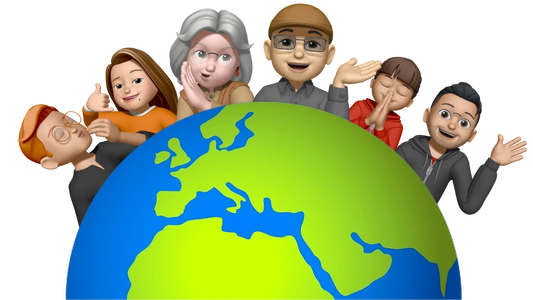





Share:
Hintergrundbild und Ziffernblatt deiner Apple Watch gefallen dir nicht? So passt du sie an!
Mehr Produktivität? Das geht - mit diesen sieben Apps für die Apple Watch!